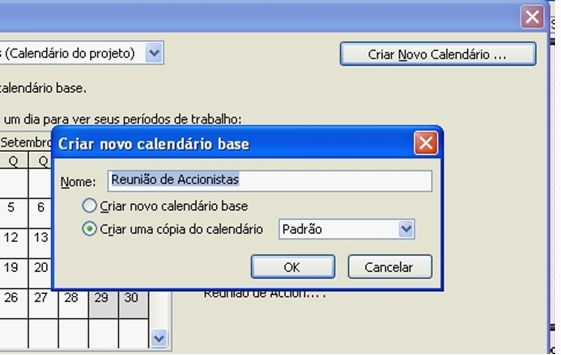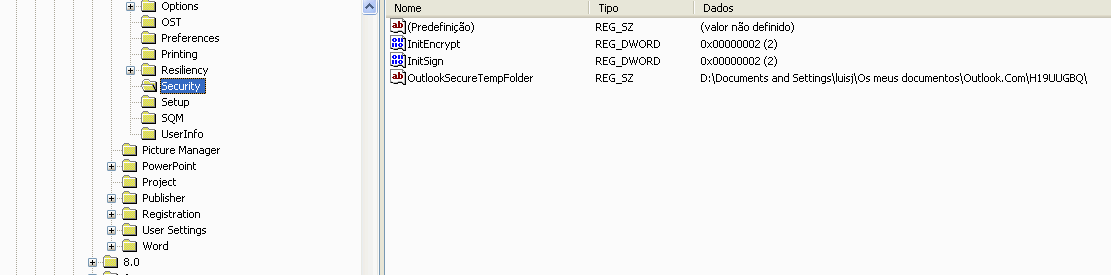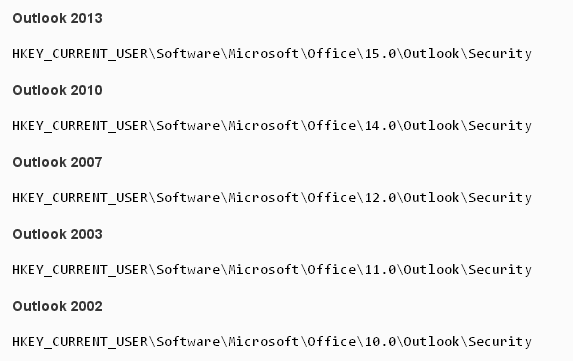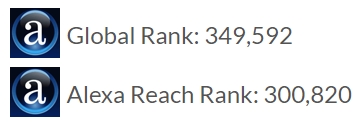MS Project 2007 – Tutorial em português, 52 pgs. (parte 10/20)
Curso Profissional de Técnico de Electrónica, Automação e Comando
Disciplina de Tecnologias Aplicadas
Módulo 9: Técnicas de Manutenção
Tutorial MS-Project 2007 – pt. 10/20
ÍNDICE
Criação de projecto novo 2
Introdução e edição de tarefas na lista de tarefas 4
Destaque das tarefas do projecto (tarefas, grupos de tarefas e subtarefas) 5
União de tarefas (dependência mais comum, fim-início) 7
Estabelecimento de dependências de tarefas (todos os tipos) 10
Utilização do assistente de gráfico de gantt / caminho crítico 12
Criação de listas de recursos 13
Atribuição de recursos às tarefas 15
Definição dos custos associados aos recursos 17
Criação, edição e atribuição de calendários / horários de trabalho 20
Manuseamento de tipos de definições de tarefas 26
Visualização das cargas de trabalho dos recursos 28
Nivelamento automático das sobrecargas de trabalho dos recursos 31
Nivelamento manual das sobrecargas de trabalho dos recursos 33
Definição de uma estrutura base para o arranque da execução do projecto (baseline) 35
Acompanhamento do progresso individual da execução das tarefas 36
Filtragem das tarefas e recursos 40
Ordenação das tarefas e dos recursos 43
Criação de tabelas e vistas personalizadas 46
Utilização de relatórios e criação de relatórios personalizados 49
[…continuação]
10. Criar, Editar e Atribuir Calendários
Os horários de trabalho não são iguais em todas as empresas, nem para todos os recursos humanos, nem em todos os momentos.
Daí ser necessário, normalmente, criar aquilo que chamaremos de Calendários, que não são mais que horários de trabalho, para que todo o plano possa bater certo.
Quando falamos em horário de trabalho/calendário, ele terá de ser explicitado em todo o pormenor, assinalando os feriados, folgas, paragens, etc.
Vamos ver alguns exemplos.
O projecto que temos em mãos, Reunião Anual de Accionistas, não requer um horário tradicional de 8 horas por dia para cada recurso. Em vez disso, as tarefas do projecto serão desenvolvidas apenas durante as manhãs, excepto à segunda-feira.
Assim, iremos criar um calendário-base que contemple estes pressupostos e que salvaguarde os dias feriados que acontecem no decorrer do projecto.
Como esta parte se pode tornar mais confusa, vamos acompanhá-la com o maior nº de imagens possível , de modo a facilitar a sua execução.
–> Seleccione a vista Gráfico de Gantt
depois:
>> menu Ferramentas >> “Alterar período útil…” >> clique no botão Criar Novo Calendário… >> Escreva o nome do novo calendário que está a criar, e que é “Reunião de Accionistas” >> escolha a opção “criar uma cópia do calendário” e na dropdownlist imediatamente à direita, escolha a opção “Padrão” (em princípio já deverá estar seleccionada) >> OK.
E ficará assim com um novo calendário, que é uma cópia do calendário padrão, que já vem com o software.
Mas agora, é com essa base “padrão” que irá, através de alterações chegar ao seu calendário final “Reunião de Accionistas” que é quele que interessa para o seu projecto.
Continuando…
–> No novo calendário-base para o projecto, Reunião de Accionistas:
. Altere as horas de trabalho como se indica:
. Segunda-Feira: 13h00 às 17h00;
. Terça a Sexta-Feira: 08h00 às 12:00
para isso faça o seguinte:
>> menu Ferramentas >> Alterar Período Útil… >> na janela que aparece, Clicar no separador Semanas de Trabalho >> duplo clique em Padrão >> na pequena janela que aparece, para cada um dos dias da semana, marcar a opção “Definir dia(s) para os períodos de trabalho específicos:” e, no quadro abaixo, digitar o horário de trabalho para esse dia da semana (se estiver em lá coisas a mais apague-as) >> Passar ao dia da semana seguinte.
. Adicione ao calendário Reunião de Accionistas os seguintes dias de paragem do
projecto:
. 23 de Outubro – Aniversário da empresa, paragem às 11h00 até ao fim do dia
para almoço e convívio;
. 1 de Novembro – Dia de Todos os Santos (feriado).
Isso faz-se assim (para o caso do dia 23 de Outubro):
>> menu Ferramentas >> Alterar Período Útil… >> na janela que aparece, seleccione o dia do calendário e, em seguida, clique no separador Excepções, se não estiver já seleccionado >> Clicar na primeira linha da tabela de excepções e escrever o nome da excepção, “Aniversário da empresa” >> Clicar no botão Detalhes… >> seleccionar a opção “Períodos de trabalho:” >> Preencher a tabela abaixo com o período de trabalho específico para esse dia >> OK.
Isso faz-se assim (para o caso do dia 1 de Novembro):
>> menu Ferramentas >> Alterar Período Útil… >> na janela que aparece, seleccione o dia do calendário e, em seguida, clique no separador Excepções, se não estiver já seleccionado >> Clicar na primeira linha da tabela de excepções e escrever o nome da excepção, “Dia de Todos os Santos (feriado)” >> Clicar no botão Detalhes… >> seleccionar a opção “Folga” >> OK.
–> Atribua o calendário Reunião de Accionistas a todos os recursos do projecto.
Isto faz-se assim:
>> menu Projecto >> Informação do Projecto >> escolha o calendário “Reunião de Accionistas”.
Para além de podermos configurar de forma muito flexível o calendário/horário de trabalho “normal” da empresa, podemos fazer o mesmo para cada recurso humano individualmente, pois as pessoas podem ter necessidade de se ausentar, etc.
Vejamos um exemplo.
–> Marque o dia 25 de Outubro de 2012 como dia de paragem para o recurso Gerente, no respectivo calendário.
Isso faz-se assim:
>> menu Exibir >> Planilha de Recursos >> duplo clique em Gerente, o que fará aparecer a janela “Informações sobre o recurso” >> clique no botão “Alterar Período Útil…”, o que fará aparecer a janela “Alterar Período Útil”. >> na tabela excepções crie uma excepção de nome “dia de paragem” e configure-a, clicando depois em detalhes, como já fez anteriormente.
Grave o Ficheiro!
[continua…]
Setembro 16, 2013 No Comments
Não consigo Anexar Ficheiros no Outlook 2007
Outlook 2007 – Problema ao Anexar Ficheiros
No caso do vosso Outlook 2007 passar a não deixar-vos anexar ficheiros, aparecendo uma mensagem de erro quando o tentam fazer, têm duas hipóteses:
1. Em vez de anexar o ficheiro a partir da janela da nova mensagem que estão a criar, façam clique da direita no ficheiro que querem enviar/anexar (podem seleccionar vários usando a tecla CTRL) e depois escolham a opção Enviar para >> Destinatário de correio.
É então aberta uma janela com uma nova mensagem de email no Outlook e já com o ficheiro anexado. Depois é completá-la com o destinatário, assunto, etc. e Enviar como normalmente.
2. O Outlook 2007 trabalha com os anexos na pasta
C:\Documents and Settings\username\Definições locais\Temporary Internet Files\Content.Outlook\H19UUGBQ
sendo username o vosso nome de utilizador e H19UUGBQ será, no vosso caso, outra sequência de letras e números, uma vez que é gerada aleatoriamente.
O problema é que, por qualquer motivo, perdemos a permissão para utilizar esta pasta a nosso bel-prazer, daí a mensagem de errro acima mencionada.
(para saber a pasta correspondente nas outras versões do Outlook, vejam em
Nota: para verem esta pasta, que é oculta e de sistema, devem, em qualquer pasta do vosso PC ir ao menu Ferramentas >> Opções de pastas… >> Separador Ver e marcar a opção Mostrar Ficheiros e pastas Ocultos e, mais abaixo, desmarcar a opção Ocultar Ficheiros protegidos do sistema operativo.
Haverá uma janela de aviso, mas podem avançar com OK.
No final de todo este processo deverão voltar à configuração inicial, não esquecer.
O caminho/pasta mencionado acima, onde o Outlook trabalha com os anexos, está guardado no registo, no local que abaixo referiremos.
Nota: para abrir o registo façam Menu Iniciar >> Executar >> escrevam “regedit” (sem as aspas) e façam Enter.
Atenção que o registo é a base de dados que regula todo o funcionamento do vosso PC, pelo que devem ter o máximo cuidado e não alterar nada, a não ser aquilo que aqui nos trouxe.
Se forem utilizadores inexperientes, peçam a alguém com mais experiência para vos ajudar.
Então o que temos de fazer é criar uma pasta num sítio qualquer do nosso PC,
de seguida editar o registo e alterar o caminho que lá está para o vosso novo caminho.
Concretizando com um exemplo:
Criam a pasta Outlook.Com na vossa pasta Os Meus Documentos, e dentro dela a pasta H19UUGBQ.
Depois abrem o registo em
HKEY_CURRENT_USER\Software\Microsoft\Office\12.0\Outlook\Security
e, fazendo clique da direita em cima da chave modificam o caminho/pasta que lá está para novo, neste caso do nosso exemplo:
D:\Documents and Settings\luisj\Os meus documentos\Outlook.Com\H19UUGBQ
Fecham o registo e agora já devem conseguir anexar ficheiros no Outlook de forma normal.
Por fim podem (e devem) ocultar esta pasta Outlook.Com que criaram, bastando fazer clique da direita >> Propriedades >> marcar a caixa Oculto.
Nota Final: Se a vossa versão do Outlook for outra, que não a 2007, o local do registo a que se devem dirigir depende da versão, e está descrito na figura abaixo.
Para quem prefere o filme em vez do livro, aqui fica ele:
Não se esqueçam de Ocultar a pasta que criaram, como se explica no parágrafo antes da nota final. é que eu esqueci-me de referir isso no final do vídeo.
Setembro 16, 2013 No Comments
Pilha Seca – Constituição
Pilha Seca – Constituição
Aqui fica mais uma representação esquemática dos constituintes de uma pilha seca normal e respectivo funcionamento em circuito/carga.
Setembro 10, 2013 No Comments